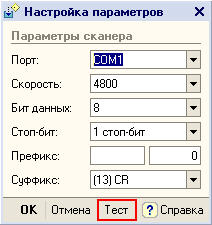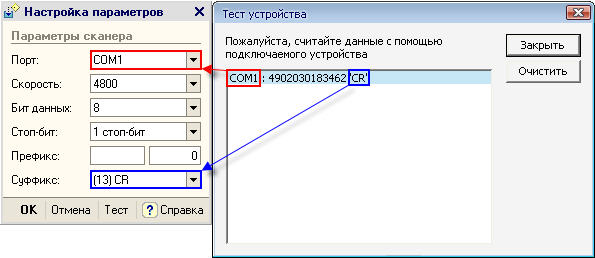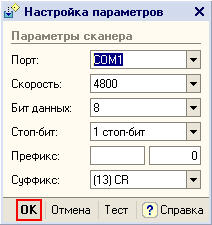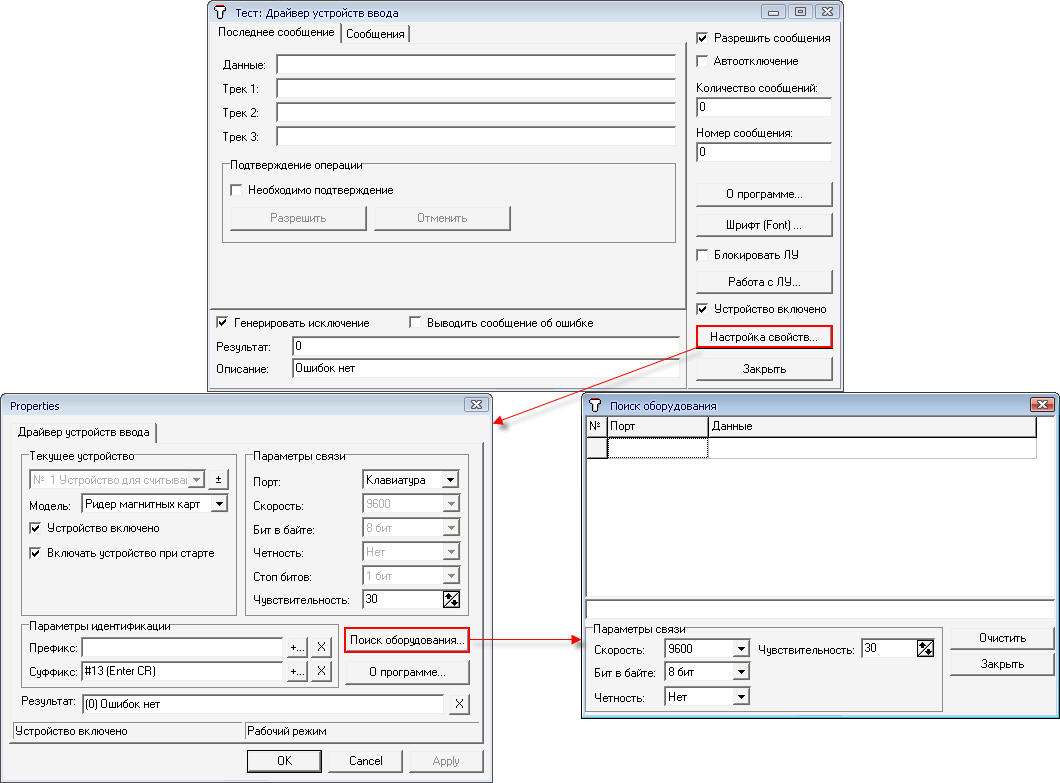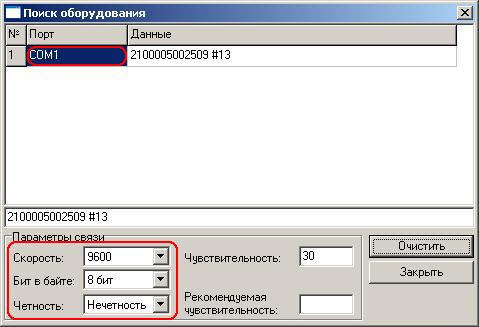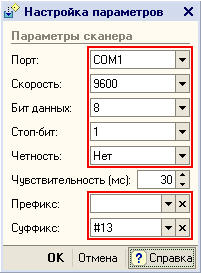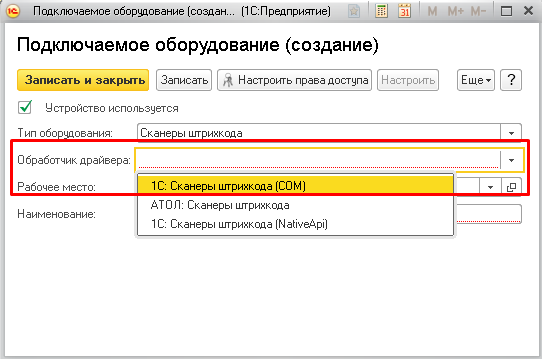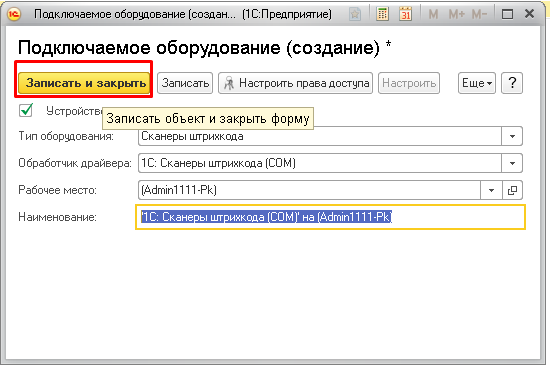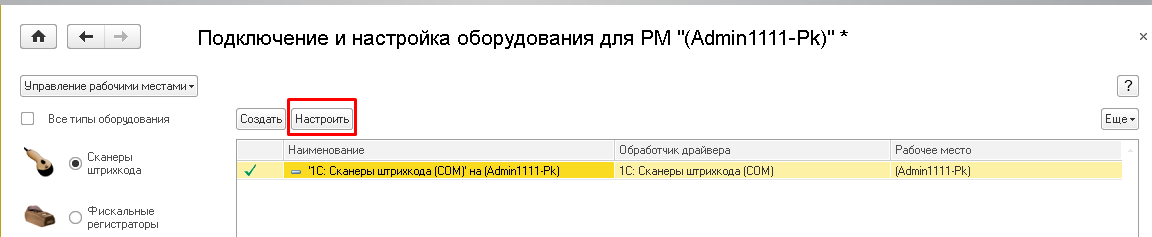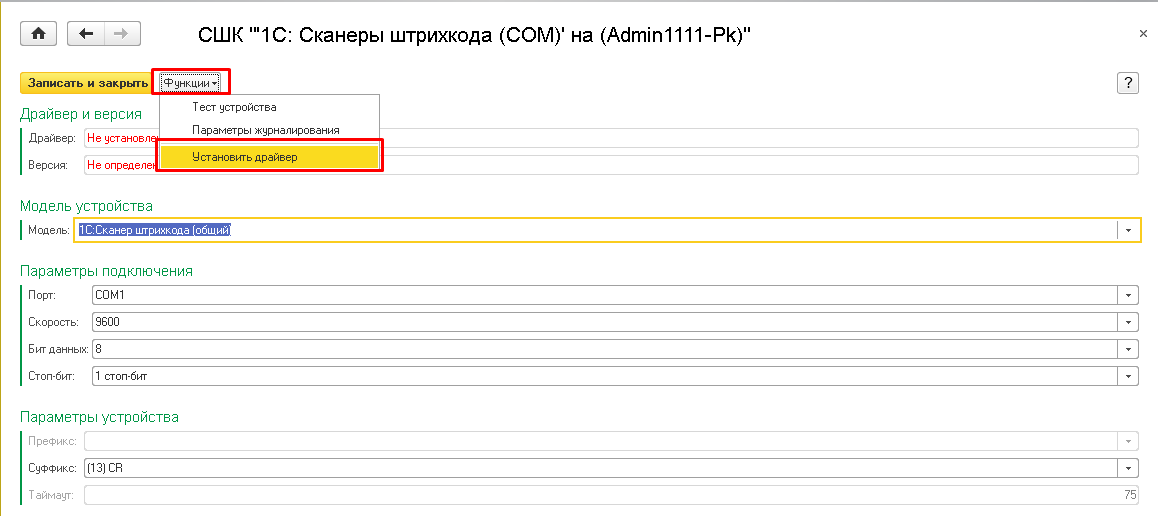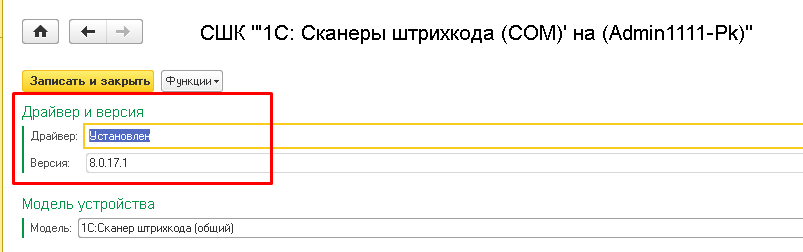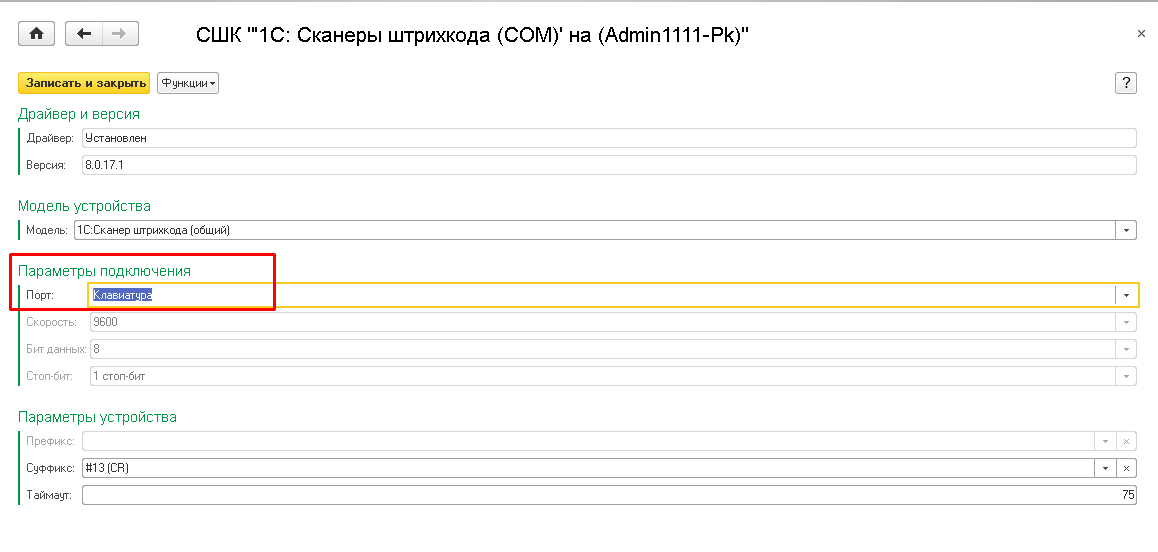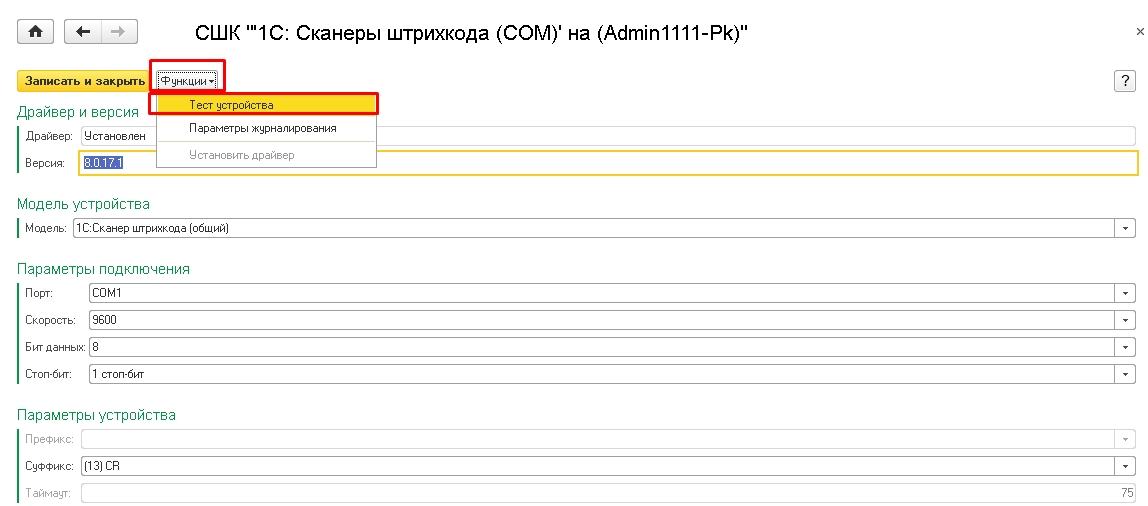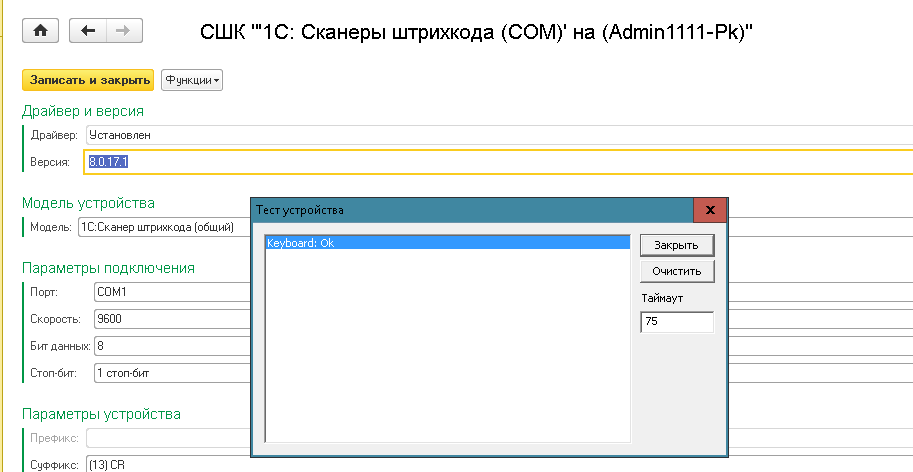тест драйвера сканера штрих кода
Драйвер сканера штрих-кода: где найти и как загрузить
Из данной статьи вы узнаете, где и как скачать драйвер сканера штрих-кода для 1C от АТОЛ, драйвер сканера штрих-кода Штрих-М, а также обновления программного обеспечения для моделей VioTeh 2209 и 4209.
Новую версию драйвера для сканера штрих-кода, интегрируемого с ОС, инсталлированной на основное устройство (персональный компьютер, планшет и т.п) можно скачать с официального сайта изготовителя вашего сканера.
Для взаимодействия аппарата с программами учёта товара и автоматизации работы организации может понадобиться установка специальной утилиты.
Как загрузить драйвер сканера штрих-кода для 1C версии 8.3 и выше
Для того чтобы настроить оборудование работать на 1C:Предприятие 8.3 и выше, необходимо скачать лицензионное ПО с официального сайта изготовителя сканера.
Откройте страницу разработчика и в во вкладке [Модель] укажите тип подсоединения устройства и его модель.
Убедитесь, что версия драйвера, интегрируема с вашей операционной системой.
Для того чтобы установить утилиту, нажмите [Скачать драйвер], дождитесь окончания загрузки и активируйте установочный файл.
Чтобы активировать COM-режим, либо взаимодействие с программой 1C: предприятие, загрузите и установите драйвер разработчика АТОЛ.
Скачивание драйвера доступно только владельцам лицензионной версии ПО, также они могут заключить договор на информационно-техническое сопровождение (ИТС).
Лицензионное ПО – это программы с пометкой – «Совместимо! Система программ 1С:Предприятие» и добавленные в библиотеку подсоединяемого устройства (БПУ).
До того как приступить к интеграции сканера с товароучётной программой, нужно убедиться в совместимости конкретной модели и типом её подсоединения:
При помощи USB-порта. Формируются виртуальные СОМ-порты, а устройство функционирует в режиме эмуляции СОМ.
Через RS232. Устаревший разъём, присутствует в более старых моделях. Современные устройства выпускаются уже без него.
«В разрыв клавиатуры».
Для того чтобы настроить взаимодействие с программой 1C, в случае подсоединения «в разрыв клавиатуры» не требуется загрузки специального программного обеспечения. В стандартных модификациях окно внесения штрих-кода открывается после нажатия функциональной кнопки F7. Для правильной работы сканирующего устройства, требуется предварительно прописать данную кнопку в префиксе.
Драйвер сканера штрих-кода для 1C от АТОЛ: как, и с какого ресурса загрузить
Frontol Driver Unit – является программным компонентом, разработанным для взаимодействия со всеми моделями сканирующих устройств.
Асинхронная утилита инициирует интеграцию, после того как данные от подсоединённого устройства будут приняты, событие отправится в клиентское приложение, которое его обработает и примет информацию.
Frontol Driver Unit может интегрироваться сразу с несколькими внешними устройствами. Также имеется возможность подсоединения сканера к POS-системе при помощи COM-порта, либо «в разрыв клавиатуры». Утилита настраивается так, чтобы данные поступали сразу с двух устройств.
При интеграции сканера с основным оборудованием «в разрыв клавиатуры», установка дополнительного ПО обеспечения может не потребоваться, потому что аппарат будет распознаваться как обычное устройство ввода (например, клавиатура или мышь). Данные будут добавляться автоматически после распознавания штрих-кода в заранее открытый текстовый документ на место курсора. Но может понадобиться создание пользовательского интерфейса, благодаря которому внесение данных становится возможным.
Устройство, подсоединённое через RS232, при распознавании данных создаёт специальное внешнее событие, после чего оно поступает в обработку установленным пользовательским программным обеспечением.
Frontol Driver Unit даёт возможность замаскировать данные различия между оборудованием, подключённым через разъём RS232, а также устройствами, подсоединёнными «в разрыв клавиатуры», вне зависимости от установленной программы «внешнее событие» будет создаваться.
Если драйвер уже установлен на компьютер, то можно просто скачать актуальные обновления и программа сможет продолжить корректную работу.
Для загрузки на сканер штрих-кода обновленных драйверов, интегрируемых с 1C, нужно:
Зайти на официальный сайт АТОЛ и кликнуть на вкладку [Центр загрузок].
На открывшейся странице, нажмите на подраздел [Продукт] и в появившемся списке укажите [Frontol Driver Unit].
После этого укажите тип файла [ехе].
Проставьте номер релиза [8.25.5].
Из открывшегося ниже списка, скачайте подходящий по параметрам файл.
Штрих М – драйвер сканера штрих кода: как и с какого ресурса загрузить
Разработчик Штрих-М создал объёдинённое приложение для сканеров штрих-кода, предназначенное для подсоединения сканеров к основному устройству в режиме эмуляции COM.
Войдите на официальный сайт Штрих-М и во вкладке [Поддержка] выберите подраздел [Скачать].
На открывшейся странице укажите нужные характеристики. В [Категории товаров] укажите [Сканеры штрих-кода], строку [Наименование товара] можно не заполнять. В [Тип файла] выберите [Драйверы], после чего запустите поиск.
Из появившегося списка скачайте [Драйвер сканера штрих-кода Штрих-М].
Драйвер сканера штрих-кода от Штрих М: VT2209 и VT4209
Также на сайте Штрих-М можно загрузить обновления для ручных беспроводных сканеров штрих-кода моделей VioTeh 2209 и 4209.
Войдите на официальный сайт Штрих-М и во вкладке [Поддержка] выберите подраздел [Скачать].
На открывшейся странице укажите нужные характеристики. В [Категории товаров] укажите [Сканеры штрих-кода], строку [Наименование товара] можно не заполнять. В [Тип файла] выберите [Драйверы], после чего запустите поиск.
Из появившегося списка скачайте файлы: Драйвер USB-COM VT2209 и Драйвер USB-COM VT4209.
Подберем сканер штрих-кода для вашего бизнеса по выгодной цене!
Для получения бесплатной консультации оставьте заявку.
Драйвер сканера штрих кода: где и как скачать
Свежий драйвер для сканера штрих кода, совместимый с версией операционной системы (далее – ОС), установленной на сервере, персональном компьютере (далее – ПК), ноутбуке или планшете пользователя, как правило, можно скачать с веб-портала производителя торгового оборудования.
Для интеграции аппарата с программами товарного учета и автоматизации деятельности предприятия может потребоваться инсталляция специализированных компонент.
О том, какими они бывают, для чего нужны, как и откуда их можно загрузить, поговорим в этой статье.
Где и как скачать драйвер сканера штрих кода для 1С 8.3 и выше
Чтобы наладить функционирование устройства в среде 1С:Предприятие версии 8.3 и выше, потребуется загрузить сертифицированное установочное программное обеспечение (далее – ПО) с веб-портала разработчика.
Пройдите по вышеуказанной ссылке и выполните следующие действия:
Для активации режимов эмуляции COM или клавиатуры и интеграции сканера штрих кода со средой 1С:Предприятие версии 8.3 и выше можно скачать и инсталлировать драйвер устройств ввода от компании АТОЛ. Об этом читайте в следующем разделе статьи.
Примечание. Загружать файлы с сайта разработчика могут только те пользователи, которые уже зарегистрировали лицензионную версию продукта. Им становится доступна подписка на информационно-техническое сопровождение (далее – ИТС).
1С:Предприятие 8. Комплект прикладных решений на 5 пользователей (USB)
Honeywell Voyager 1450g
Proton ICS-5190
Сертифицированное установочное ПО – это компоненты, получившие логотип «Совместимо! Система программ 1С:Предприятие» и включенные в библиотеку подключаемого оборудования (БПО).
Перед началом интеграции торгового оборудования с программой товароучета или автоматизации деятельности предприятия, перепроверьте его модель и тип подключения:
Чтобы интегрировать со средой 1С устройство сканирования, соединенное с рабочей машиной через KB-разъем, никакого специального ПО загружать и устанавливать не потребуется. Почти во всех типовых конфигурациях окно ввода штрихкода открывается нажатием кнопки F7. Для корректного функционирования сканера в префиксе считываемого штрихкода потребуется прописать эту клавишу.
1. Задай вопрос нашему специалисту в конце статьи.
2. Получи подробную консультацию и полное описание нюансов!
3. Или найди уже готовый ответ в комментариях наших читателей.
Драйвер сканера штрих кода для 1С от АТОЛ: где и как скачать
Frontol Driver Unit – это программный модуль, созданный для работы с любыми сканерами штрихкода. Модель не имеет значения. Асинхронная компонента выступает «инициатором» взаимодействия: после приема информации от подключенного к рабочей машине оборудования событие перенаправляется в клиентское приложение. Оно, в свою очередь, реализует обработчик внешнего события, чтобы получить данные от компоненты. Frontol Driver Unit способен взаимодействовать с несколькими внешними устройствами сразу. Вы можете подключить к POS-компьютеру два разных вида оборудования – и через COM-порт, и через «разрыв клавиатуры». Модуль настраивается таким образом, чтобы информация могла приходить от обоих аппаратов одновременно.
При соединении торгового оборудования с рабочей машиной через KB-разъем специализированное установочное ПО может и не понадобиться. Аппарат будет функционировать наподобие клавиатуры: сведения отображаются на экране в заранее открытом окне «текстовика» или электронном поле. Но при этом вам может потребоваться разработка пользовательского интерфейса, который учитывает подобный клавишный ввод. Есть вероятность считывания оператором данных из неподходящего места – программа может выполнить незапланированные пользователем операции.
Оборудование, подключенное по интерфейсу RS-232, не имеет упомянутых слабых сторон. При считывании информации генерируется специальное «внешнее событие». Оно однозначно принимается и обрабатывается пользовательским ПО. Frontol Driver Unit способен скрыть эти принципиальные различия между устройствами, соединенными с рабочей машиной по интерфейсу RS-232, и аппаратами, подключенными через «разрыв клавиатуры». Независимо от типа подключения компонента будет генерировать «внешнее событие».
Если пользователь уже устанавливал Frontol Driver Unit, достаточно просто обновлять его до текущей (актуальной) версии. Компонента сможет продолжить работу с «клавиатурными» устройствами автоматически и без дополнительных доработок.
Чтобы скачать для вашего сканера штрих кода актуальную версию драйвера устройств ввода от АТОЛ, совместимую с платформой 1С, следуйте инструкции:
Загрузите нужный файл, кликнув по ссылке из списка в таблице с версиями установочного ПО.
Штрих М – драйвер сканера штрих кода: где и как скачать
Компания Штрих-М разработала единое приложение для сканеров штрихкода VioTeh моделей VT 2209 / 4209 / 1101 / 1203 / 2205 / 1110 / 1150 / 1301 / 1105 / 2410. ПО предназначено для подключения этих аппаратов к серверу, ПК или ноутбуку через USB-разъем и настройки их работы в режиме эмуляции COM.
Чтобы загрузить и инсталлировать установочное ПО:
Из предложенного перечня в таблице документов/файлов выберите «Драйвер сканера штрих кода Штрих-М» версии 8.1.2 от 03.10.2012 размером 3 Mb и нажмите на активную ссылку «Скачать», расположенную в правой колонке.
Драйвер сканера штрих кода от Штрих М: VT2209 и VT4209
На веб-портале компании Штрих-М также можно скачать свежие драйверы специально для ручных беспроводных радио сканеров штрих кода VioTeh моделей VT 2209/4209.
Чтобы загрузить и инсталлировать необходимый дистрибутив, следуйте инструкции:
В таблице документов/файлов из предложенного списка выберите наименование необходимого дистрибутива. Кликните на активную ссылку «Скачать».
Порядок работы со сканерами штрихкодов для платформы «1С:Предприятие 8.1»
Штрихкодирование
Штрихкодирование является, пожалуй, самым распространённым на сегодняшний день методом автоматической идентификации товара (разумеется, штрихкодирование может использоваться и используется и в других областях). Первый патент на алгоритм штрихового кодирования был выдан Джозефу Вудленду (Joseph Woodland) и Бернарду Силверу (Bernard Silver) 7 октября 1952 года в США. Символ штрихкода (Bull’s eye), изобретённого Вудлендом и Силвером, состоял из набора концентрических окружностей. 26 июня 1974 года была осуществлена первая продажа с использованием устройства считывания (сканера) штрихкодов. Первым товаром, который был продан с использованием сканера штрихкодов, оказалась упаковка жевательной резинки Wrigley’s Juicy Fruit. В настоящее время подобная упаковка выставлена в музее Американской Истории.
В задачи устройства считывания штрихового кода помимо, собственно, считывания, входит также декодирование считанного штрихкода. Таким образом сканеры отличаются набором алгоритмов, которые они поддерживают. Также они отличаются типом излучения (светодиод, лазер), количеством плоскостей сканирования (одно- и многоплоскостные) и способом подключения к ПК.
Независимо от типа физического интерфейса (RS232, PS/2, USB, IrDa и т.д.) сканеры можно разделить по способу подключения на два типа: последовательный интерфейс и разрыв клавиатуры (при подключении через USB, например, может эмулироваться один из двух перечисленных интерфейсов).
Разрыв клавиатуры (keyboard wedge, KBW)
 |  |
Последовательный интерфейс (COM)
 |  |
Порядок настройки драйвера «1С: Сканер штрихкода»
Настоятельно рекомендуется установить последнюю версию драйвера, который расположен в соответствующем разделе на диске ИТС.
Установка драйвера «1С: Сканер штрихкода»
Для установки драйвера необходимо запустить файл ScanOpos.exe и далее следовать инструкциям на экране.
Настройка конфигурации
Настройка драйвера
В случае, если Вам известен номер последовательного порта (физического или виртуального) и его параметры, то их можно задать сразу.
Внимание
В виду особенности сканеров штрихкода, как устройств, при проверке и при подключении производится попытка открыть порт, который был указан в настройках. Если порт существует и не занят другим приложением, то подключение завершается успехом, даже при условии, что сканер может быть отключен от порта или на него не подано питание.
В противном случае можно воспользоваться сервисом поиска устройства, предоставляемым драйвером. Для этого следует заполнить предполагаемые настройки скорости, бита данных и стоп-бита и нажать кнопку «Тест». Сканировать штриховой код. Если считанный штрихкод отображается корректно, то использовать полученные данные номера порта и суффикса для настройки, иначе необходимо закрыть форму «Тест устройства», изменить параметры порта и повторить операцию по считыванию штрихкода.
После нажатия кнопки «Закрыть» указать полученные номер порта и префикс в форме настроек. Закончив настройку параметров сканера нажмите кнопку «Ок».
Порядок настройки драйвера «АТОЛ: Драйвер устройств ввода»
Настоятельно рекомендуется получить последнюю версию указанного драйвера у его производителя. На момент подготовки настоящего раздела к публикации последняя версия драйвера могла быть получена по данному адресу.
Установка драйвера «АТОЛ: Драйвер устройств ввода»
Для запуска процесса установки необходимо запустить файл Setup.exe и далее следовать инструкциям на экране.
Настройка конфигурации
Настройка драйвера для работы со сканером
Если Вам известен номер COM-порта (или виртуального порта, если сканер имеет физический интерфейс USB или другой) и его параметры, то можно их указать. В противном случае следует воспользоваться сервисом поиска оборудования в тесте драйвера, входящем в поставку драйвера.
Внимание
В виду особенности сканеров штрихкода, как устройств, при проверке и при подключении производится попытка открыть порт, который был указан в настройках. Если порт существует и не занят другим приложением, то подключение завершается успехом, даже при условии, что сканер может быть отключен от порта или на него не подано питание.
Сервис поиска оборудования работает следующим образом: Вы заполняете предполагаемые настройки порта и считываете штрихкод. В случае, если в поле «Данные» отобразилось значение штрихкода, параметры определены верно.
В соответствии с этими результатами необходимо установить настройки драйвера (тест драйвера можно закрыть).
Далее следует нажать кнопку «ОК». Настройка закончена.
Тест драйвера сканера штрих кода
Для быстрого поиска товара при продаже и его поступления можно воспользоваться отдельным торговым оборудованием, которое широко используется в сферах торговли и услуг для быстрой идентификации товара. На каждой упаковке есть свой идентификатор — штрих код. Который несет в себе всю информацию о товаре. В программе Енот можно сгенерировать. Подключение сканера не требует установки дополнительных программ. Достаточно знать какой вид подключения у сканера. Он может быть как USB так и COM порт. Для первого варианта, достаточно включить USB в разъем на компьютере. Для второго в программе требует установки оборудования.
Типы сканеров
1. Светодиодные, излучающим элементом является светодиод. Эти сканеры самые дешевые и очень надежные, но имеют небольшую дальность считывания, штрихкод надо подносить почти
2. Лазерные, считывают с гораздо большего расстояния и с более высокой скоростью. Но механизм развёртки лазерного луча с помощью системы зеркал имеет подвижные детали, а потому чувствителен к падениям.
По типу исполнения:
— ручные, которые оператор подносит к считываемому штрих коду;
— стационарные, которые закреплены на одном месте, и в этом случае уже к ним надо подносить промаркированный штрих кодом объект.
По типу интерфейса:
Он бывает трех основных видов:
PS/2 (разрыв клавиатуры);
Начнем с самого простого – третьего варианта. В комплектацию сканера обычно входит диск с программным обеспечением. На нем находится драйвер сканера и утилита обслуживания. Утилита необходима для настройки работы самого сканера.
Если сканер имеет USB-разъем — при первом подключении сканера система предложит установить для него драйвер. На диске, входящем в комплектацию сканера, обычно находится драйвер эмуляции COM-порта. Устанавливая этот драйвер, система создает виртуальный COM-порт. Далее настройка идет как уже было описано.
Настройка сканеров, подключаемых в разрыв клавиатуры, одновременно проста и сложна. С одной стороны, он уже настроен. При сканировании товара он возвращает цифры штрих кода и символ возврата каретки (клавиша “Enter”).
Установка сканера штрих-кода
Нажать Кнопку «Создать» (Рис.1).
Рис.1 Устанавливаем сканер
2. Заполнить поле Обработчик драйвера (Рис.2).
Рис.2 Заполняем поле Обработчик драйвера
3. Записать и закрыть (Рис.3).
Настройка сканера штрих-кода
1. Нажать кнопку «Настроить» (Рис.4).
Рис.4 Настраиваем сканер
2. Установить драйвер. Он может быть на диске который вам дали при покупке сканера, или скачать из интернета, указав модель вашего устройства (Рис.5,6).
Рис.5 Устанавливаем драйвер
Рис.6 Драйвер установлен
3. Проверьте параметры подключения (Рис.7).
Рис.7 Проверяем параметры подключения
Тест устройства сканера штрих-кода
1. Нажать кнопку «Настроить» -> Функции -> Тест устройства.
Рис.8 Тестируем устройство
2. Откроется тестовое окно (Рис.9).
Рис.9 Тестовое окно
3. Сканируйте любой товар со штрих кодом. В этом окошке появится штрих код товара — значит сканер успешно подключен.
4. Чтобы проверить работу сканера USB подключения, достаточно открыть Блокнот на вашем ПК и отсканировать штрих код.
Драйвер Штрих М: скачивание, установка, тестирование
С 2017 года владельцы бизнеса начали переход на работу с новой кассовой техникой, передающей сведения о продажах в Федеральную налоговую службу в режиме онлайн. Многие хозяйствующие субъекты остановили выбор на ККМ от компании «Штрих-М» ввиду высоких технических характеристик устройств и оптимальной цены.
Некоторые модели требуют подключения к компьютеру, и для передачи команд с ПК на онлайн-кассу используется специальное ПО — драйвер Штрих М. Ниже подробно остановимся на том, где загрузить данную утилиту, как установить и настроить.
Где скачать драйвер Штрих М ФР 4.14
Чтобы скачать драйвер Штрих М ФР 4.14, перейдите на официальный сайт компании. На главной странице найдите раздел «Поддержка». В открывшейся вкладке кликните на «Скачать». Откроется страница с доступными дистрибутивами от производителя. Есть два варианта поиска драйвера Штрих М 4.14:
Напротив файла нужной версии кликните на «Скачать». Начнется автоматическая загрузка дистрибутива. Скачивание ПО занимает не более минуты.
Избегайте загрузки драйвера Штрих ФР 4.14 со сторонних ресурсов. Часто скачанные файлы содержат вирусы, работают некорректно или со сбоями.
Как установить драйвер Штрих ФР 4.14
После того как удалось скачать драйвер Штрих М 4.14 с официального сайта разработчика, откройте папку «Загрузки» на своем ПК. Найдите и откройте архив под названием DrvFR. В папке будет файл с расширением «exe» — запустите его, нажав левой кнопкой мыши. Откроется диалоговое окно, где укажите язык интерфейса программы, а затем следуйте инструкции:
1. Задай вопрос нашему специалисту в конце статьи.
2. Получи подробную консультацию и полное описание нюансов!
3. Или найди уже готовый ответ в комментариях наших читателей.
Как удалить драйвер Штрих М 4.14
В некоторых случаях возникает необходимость в удалении установленного ПО (сбой в работе, неправильно заданные параметры и прочее). Для этого используйте следующую инструкцию:
Как подключить и настроить кассу с помощью драйвера Штрих М 4.14
Активируйте Штрих драйвер 4.14, чтобы настроить ККМ. Для этого следуйте пошаговой инструкции:
Теперь настройте подключение драйвера Штрих М 4.14 к ККТ локально и через приложение-сервер ТСР. Для этого в форме, напротив «Подключение», установите «Локально», внизу укажите требуемый COM-порт и скорость: оптимальные значения «СОМ 1» и «4800» с таймаутом «1000». Сохраните внесенные корректировки.
В разделе «Таблицы» откройте «Сетевые подключения». Появится дополнительная форма, где задайте значение строки «TCP-сервера» из открытой ранее таблицы, и напротив пункта Rndis укажите единицу. Нажмите на Enter, чтобы дополнительно активировать передачу сведений с онлайн-кассы посредством TCP/IP.